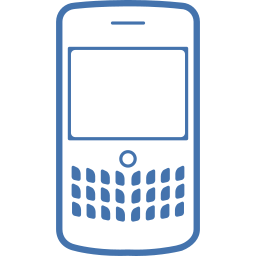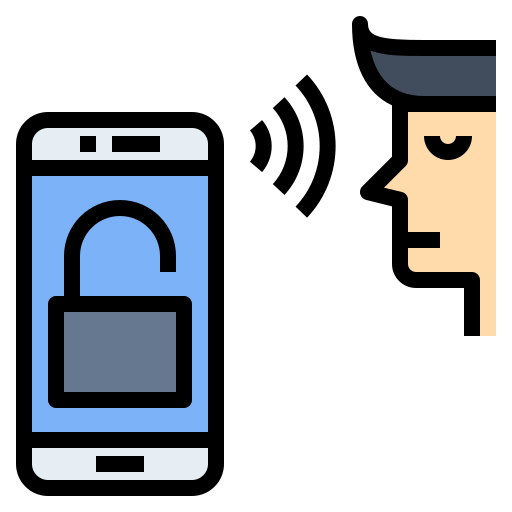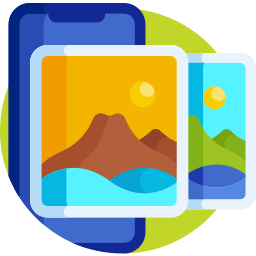Как отформатировать SD-карту на Samsung Galaxy J5?
Вы только что купили новую карту памяти sd для своего Samsung Galaxy J5 или восстановили карту памяти micro SD, которая уже использовалась. Вам интересно, форматировать ли эту карту microSD. В этой статье мы объясним вам, нужно ли будет форматировать новую карту. Затем вы увидите, как можно исследовать файлы, имеющиеся на старой карте microSD, чтобы сохранить информацию перед любым форматированием. Наконец, мы подробно расскажем, как отформатировать карту microSD через Samsung Galaxy J5.

Нужно ли форматировать новую SD-карту перед первым использованием?
Если ваша новая карта microSD новая, вам не нужно ее форматировать перед использованием. Форматирование карты означает ее сброс и удаление всей информации на ней. Поскольку на новой карте памяти sd нет никакой информации, форматировать ее не нужно. Если вы не знаете, какую SD-карту выбрать для своего Samsung Galaxy J5, см. Нашу статью.
Как сохранить информацию о карте microSD, проходящей через ваш Samsung Galaxy J5 или даже с компьютера?
Вставив SD-карту в Samsung Galaxy J5, вы можете отформатировать ее перед использованием. Например, вы восстанавливаете старую SD-карту у родителей или нашли SD-карту в своих ящиках. Очистка его информации позволит вам освободить больше места для хранения. Если вы хотите проверить, какая у вас SD-карта памяти перед форматированием, у вас есть два метода.
Программы для Windows, мобильные приложения, игры - ВСЁ БЕСПЛАТНО, в нашем закрытом телеграмм канале - Подписывайтесь:)
Проконсультируйтесь с картой micro SD через свой Samsung Galaxy J5
Перейдите в проводник на своем Samsung Galaxy J5, если вы хотите просмотреть содержимое своего Samsung Galaxy J5: перейдите в проводник Мои файлы и выберите SD-карту. Вы увидите все содержимое этой карты.
Чтение карты памяти SD с вашего компьютера
Вам нужно будет подключить адаптер карты micro SD к карте памяти SD, чтобы можно было вставить ее в свой компьютер. Затем зайдите в проводник и перейдите на карту памяти SD. Вы можете прочитать содержимое для резервного копирования файлов на вашем компьютере перед форматированием.
Вы также сможете использовать USB-ключ, если на вашем компьютере нет SD-ридера. Вам нужно будет только вставить карту micro SD во второй USB-ключ, чтобы установить ключ на свой компьютер.
Зачем иногда нужно форматировать карту microSD?
SD-карту не нужно форматировать. Будет выгодно отформатировать его, если вы не можете прочитать его на своем Samsung Galaxy J5. Или он содержит старые файлы, которые вам больше не нужны.
Как отформатировать карту microSD в Samsung Galaxy J5?
Нет ничего проще, чем удалить данные с карты памяти SD для сброса настроек карты. Следуйте следующему руководству:
- Зайдите в настройки вашего Samsung Galaxy J5
- Перейдите на вкладку Общие ИЛИ Обслуживание устройства.
- После этого выберите Хранилище.
- После этого выберите SD-карту
- После этого в меню вверху справа выберите конфигурации хранилища.
- Для завершения нажмите на SD-карту
- И на последнем шаге выберите Формат
Таким образом, вы удалите всю информацию, которая была видна на карте.
Отформатируйте карту памяти sd на компьютере
Вы также сможете отформатировать SD-карту памяти вашего Samsung Galaxy J5 прямо с компьютера. Вам просто нужно подключить его к компьютеру и второй раз щелкнуть правой кнопкой мыши по аббревиатуре, обозначающей вашу карту памяти SD. Вам нужно будет выбрать размер формата FAT 32, NTFS или даже exFAT. Если вам нужна дополнительная информация о вашем Samsung Galaxy J5, вы можете перейти на другие страницы в категории: Samsung Galaxy J5.
Программы для Windows, мобильные приложения, игры - ВСЁ БЕСПЛАТНО, в нашем закрытом телеграмм канале - Подписывайтесь:)